[এমএস অফিস] কিভাবে একযোগে একাধিক চিত্র কাটছাঁট করতে | ব্যাচ ফসল চিত্র | বাল্ক ফসল চিত্র | কোন ফসল অনলাইন
সুচিপত্র:
- ক্যানভায় বেসিক ক্রপ
- ক্যানভা ওয়েবসাইটে ক্রপ করুন
- একটি নতুন চিত্র ক্রপ করুন
- একটি বিদ্যমান চিত্র প্রতিস্থাপন করুন
- ক্যানভা মোবাইল অ্যাপ্লিকেশনগুলিতে ক্রপ করুন
- আইওএসের জন্য সেরা পাঁচটি ক্যানভা বিকল্প
- আকারে ক্রপ করুন
- ক্যানভা ওয়েবসাইটে শেপ ক্রপ করুন
- মোবাইল অ্যাপস
- 1. একটি ফ্রেম সন্ধান করতে অনুসন্ধান ব্যবহার করুন
- # কিভাবে / নির্দেশিকা
- 2. বিদ্যমান টেম্পলেট ব্যবহার করুন
- অ্যান্ড্রয়েডে ক্যানভা অ্যাপটি কীভাবে ব্যবহার করবেন: একটি বিশদ টিউটোরিয়াল
- বৃত্তাকার একটি আকৃতি
ক্যানভার প্রশংসা করার সময় শব্দগুলি হ্রাস পায়। এটি ব্যক্তিগত এবং পেশাদার উভয় প্রয়োজনের জন্য গ্রাফিক্স তৈরি করার জন্য এটি একটি সুন্দর এবং সহায়ক সরঞ্জাম। এটির কাছে সামাজিক মিডিয়া বান্ধব গ্রাফিক্স তৈরির সরঞ্জামগুলি থেকে প্রত্যাশা করা সমস্ত কিছু রয়েছে, তবে একটি বৈশিষ্ট্য অনুপস্থিত।

আমরা আকার ফসল সম্পর্কে কথা বলছি। কখনও কখনও, একটি সাধারণ বর্গক্ষেত্র বা একটি আয়তক্ষেত্রাকার চিত্র যুক্ত করার পরিবর্তে, আমরা এটি অন্য আকারে চাই। মনে করুন আপনি ক্যানভায় আপনার বন্ধুর জন্য একটি কার্ড তৈরি করছেন এবং আপনি হৃদয় আকারে একটি চিত্র কাটাতে চান কারণ যেমন ক্যানভা তার জন্য সরাসরি বিকল্প সরবরাহ করে না। যাইহোক, একটি workaround আছে।
এটি হৃদয়, বৃত্ত বা অন্য যে কোনও আকারের হোক না কেন, এখানে আপনি ক্যানভায় কীভাবে চিত্রগুলি আকারে কাটাবেন তা জানতে পারবেন। প্রথমে প্রাথমিক ফসল দিয়ে শুরু করা যাক।
ক্যানভায় বেসিক ক্রপ
ওয়েবসাইট এবং মোবাইল অ্যাপ্লিকেশনগুলির জন্য পদ্ধতিটি আলাদা। আমরা দুটোই coveredেকে রেখেছি।
ক্যানভা ওয়েবসাইটে ক্রপ করুন
চিত্রটি ক্রপ করার দুটি উপায় রয়েছে। আপনি যদি কোনও বিদ্যমান চিত্র প্রতিস্থাপন করছেন বা একটি নতুন চিত্র যুক্ত করছেন তবে পদ্ধতিটি পরিবর্তিত হয়।
একটি নতুন চিত্র ক্রপ করুন
আপনি যখন আপনার টেম্পলেটটিতে একটি নতুন চিত্র যুক্ত করবেন, এটিতে একবার ক্লিক করুন। তারপরে, শীর্ষে উপস্থিত ক্রপ বিকল্পটিতে ক্লিক করুন।

আপনি দেখতে পাবেন যে চিত্রটির এখন সাদা কোণ রয়েছে। কোনও কোণ ব্যবহার করে, এটি আপনার প্রয়োজন অনুসারে ক্রপ করতে ছবির অভ্যন্তরে টেনে আনুন। শেষ অবধি, শীর্ষে ডোন বিকল্পটিতে ক্লিক করুন।


আপনার চিত্রটি ক্রপ করা হবে। মজার বিষয় হল, আপনি যদি আবার ক্রপ বিকল্পটি টিপেন তবে আপনি আসল চিত্রটিও দেখতে পাবেন। ক্যানভা মূল চিত্রটি সংরক্ষণ করে এবং আপনি যে কোনও সময় এটিতে ফিরে যেতে পারেন।

একটি বিদ্যমান চিত্র প্রতিস্থাপন করুন
আপনি যদি কোনও বিদ্যমান টেম্পলেট চয়ন করেন এবং এর চিত্রটি প্রতিস্থাপন করতে চান তবে ক্যানভা স্বয়ংক্রিয়ভাবে টেমপ্লেটের নকশাকে ফিট করার জন্য আপনার চিত্রটি ক্রপ করবে। তবে ক্যানভা যা বেছে নিয়েছে তাতে আপনি সন্তুষ্ট না হলে খালি বিকল্পটিতে ক্লিক করুন। তারপরে ছবিটি প্রয়োজনীয়তা অনুযায়ী কাটাতে টানুন। পরিবর্তনগুলি সংরক্ষণ করতে সম্পন্ন বোতামটি হিট করুন।


ক্যানভা মোবাইল অ্যাপ্লিকেশনগুলিতে ক্রপ করুন
মোবাইল অ্যাপ্লিকেশনগুলিতে, একবার চিত্রটিতে আলতো চাপুন এবং উপরে ক্রপ আইকনটিতে চাপুন। তারপরে চিমটি এবং জুম অঙ্গভঙ্গি ব্যবহার করে আপনার চিত্রটি ক্রপ করুন। পরিবর্তনগুলি সংরক্ষণ করতে চেকমার্ক আইকনে আলতো চাপুন।


গাইডিং টেক-এও রয়েছে

আইওএসের জন্য সেরা পাঁচটি ক্যানভা বিকল্প
আকারে ক্রপ করুন
টিউটোরিয়ালের স্বার্থে, আমরা চিত্রটি একটি বৃত্তাকার আকারে ক্রপ করব। পদক্ষেপগুলি অন্যান্য আকারের জন্যও একই।
ক্যানভা ওয়েবসাইটে শেপ ক্রপ করুন
পদক্ষেপ 1: টেমপ্লেট খুলুন। সাইডবার থেকে এলিমেন্টে ক্লিক করুন। ফ্রেমগুলির নীচে আপনার পছন্দের আকারটি নির্বাচন করুন। সমস্ত উপলব্ধ ফ্রেম দেখতে All এ ক্লিক করুন।

পদক্ষেপ 2: আপনি যে আকারটি নির্বাচন করেছেন তা আপনার টেম্পলেটটিতে যুক্ত করা হবে। এখন, আপনি এই বৃত্তটি দিয়ে একটি বৃত্তাকার আকারে যে চিত্রটি কাটাতে চান তা টেনে আনুন। আপনি দেখতে পাবেন এটি স্বয়ংক্রিয়ভাবে চেনাশোনাটি দখল করে।


পদক্ষেপ 3: আপনার বৃত্তের আকার পরিবর্তন করতে চারটি গোলাকার কোণগুলির কোনও ব্যবহার করুন।

পদক্ষেপ 4: চিত্রটি ক্রপ করতে বৃত্তে ডাবল ক্লিক করুন। আপনি চারটি সাদা কোণ পাবেন, তাদের ক্রপ করতে ব্যবহার করুন। পরিবর্তনগুলি সংরক্ষণ করতে সম্পন্ন বোতামটি হিট করুন।

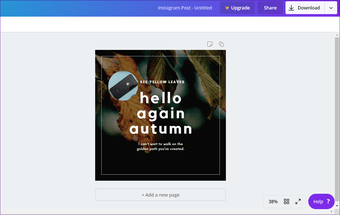
একইভাবে, আপনি অন্যান্য বিভিন্ন আকার যেমন হার্ট, ডিম্বাকৃতি, বহুভুজ, সংখ্যা, বর্ণমালা এবং আরও অনেক কিছু নির্বাচন করতে পারেন।

মোবাইল অ্যাপস
মোবাইল অ্যাপ্লিকেশনগুলিতে এটি করার জন্য দুটি পদ্ধতি রয়েছে (অ্যান্ড্রয়েড এবং আইওএস)।
1. একটি ফ্রেম সন্ধান করতে অনুসন্ধান ব্যবহার করুন
মোবাইল অ্যাপ্লিকেশনে ফ্রেমগুলির জন্য ক্যানভা কোনও উপযুক্ত বিকল্প সরবরাহ করে না। আপনি অন্যান্য জিনিস যেমন চিত্র, পাঠ্য, চিত্র এবং এমনকি আকার পেতে পারেন। তবে আকারগুলি ফ্রেমের চেয়ে আলাদা। সুতরাং, আমরা একটি workaround ব্যবহার করা হবে।
পদক্ষেপ 1: একটি ফাঁকা বা বিদ্যমান টেম্পলেট খুলুন।
পদক্ষেপ 2: নীচে-ডান কোণে অ্যাড আইকনটিতে আলতো চাপুন।

পদক্ষেপ 3: চিত্র বা শেপে ট্যাপ করুন। আপনি অনুসন্ধান বার পাবেন। ফ্রেম টাইপ করুন এবং এন্টার টিপুন।


পদক্ষেপ 4: এখন, আপনার পছন্দের ফ্রেমে আলতো চাপুন। এটি টেমপ্লেটে যুক্ত করা হবে।

পদক্ষেপ 5: নীচের প্যানেলে সম্পাদনা আইকনে আলতো চাপুন। তারপরে, গ্যালারী বিকল্পে আলতো চাপুন।


পদক্ষেপ:: আপনি যে চিত্রটি নির্বাচিত আকারে ক্রপ করতে চান তা নির্বাচন করুন। এটি আকার অনুযায়ী স্বয়ংক্রিয়ভাবে ক্রপ করা হবে।

পদক্ষেপ 7: চিত্রটি ক্রপ করতে বা আকারে দৃশ্যমান অঞ্চলটি পরিবর্তন করতে ফ্রেমে আলতো চাপুন। সম্পাদনা আইকন হিট করুন। ক্রপ আইকনে টিপুন এবং চিমটি এবং জুম অঙ্গভঙ্গি ব্যবহার করুন, দৃশ্যমান অঞ্চলটি পরিবর্তন করুন। পরিবর্তনটি সংরক্ষণ করতে চেকমার্ক আইকনটি হিট করুন।


পদক্ষেপ 8: ফ্রেমের আকার সামঞ্জস্য করতে কোণগুলি ব্যবহার করুন।

গাইডিং টেক-এও রয়েছে
# কিভাবে / নির্দেশিকা
আমাদের কীভাবে / গাইডের নিবন্ধ পৃষ্ঠাটি দেখতে এখানে ক্লিক করুন2. বিদ্যমান টেম্পলেট ব্যবহার করুন
আপনি যদি নিজের পছন্দের আকারের সাথে কোনও বিদ্যমান টেম্পলেট ব্যবহার করেন তবে আপনি চিত্রটিও কাটাতে সক্ষম হবেন। পদক্ষেপ এখানে:
পদক্ষেপ 1: অ্যাপের হোম স্ক্রিনে, আপনার পছন্দসই আকারটি অনুসন্ধান করুন search একটি বৃত্ত বলি।


পদক্ষেপ 2: একটি বৃত্তে একটি চিত্র ব্যবহার করে এমন টেমপ্লেটটি সন্ধান করুন।
দ্রষ্টব্য: আকারে শক্ত রঙযুক্ত চিত্রটি ব্যবহার করবেন না।
পদক্ষেপ 3: বৃত্তটিতে আলতো চাপুন। নীচের প্যানেলে আপনি তিনটি বিকল্প পাবেন। আপনার মোবাইল থেকে কোনও চিত্র যুক্ত করতে গ্যালারীটিতে আলতো চাপুন। তারপরে, আপনি যে চিত্রটি ক্রপ করতে চান তাতে আলতো চাপুন। এটি একটি বৃত্তাকার আকারে ক্রপ করা হবে।

পদক্ষেপ 4: চিত্রটি সংশোধন করতে, ক্রপ আইকনে আলতো চাপুন। তারপরে চিমটি এবং জুম অঙ্গভঙ্গি ব্যবহার করে দৃশ্যমান অঞ্চলটি সামঞ্জস্য করুন। এটি সংরক্ষণ করতে চেকমার্কে আলতো চাপুন।

গাইডিং টেক-এও রয়েছে

অ্যান্ড্রয়েডে ক্যানভা অ্যাপটি কীভাবে ব্যবহার করবেন: একটি বিশদ টিউটোরিয়াল
বৃত্তাকার একটি আকৃতি
আপনি বিভিন্ন সামাজিক নেটওয়ার্কের জন্য প্রোফাইল চিত্র উত্পন্ন করতে বিজ্ঞপ্তি ক্রপ বৈশিষ্ট্যটি ব্যবহার করতে পারেন। আপনি যদি কোনও বিদ্যমান টেম্পলেট ব্যবহার করেন তবে কেবল নিজের আকৃতি ব্যতীত অন্য সমস্ত উপাদান মুছুন। এইভাবে আপনার টেম্পলেটটিতে কেবল একটি সাদা পটভূমিতে আকৃতি থাকবে। সৃজনশীল গ্রাফিক্স ডিজাইন করতে আপনি অন্যান্য আকারগুলিও ব্যবহার করতে পারেন।
নেক্সট আপ: আকারগুলি সম্পর্কে কথা বলছেন, আপনি কি জানেন যে আপনি পেইন্ট থ্রিতেও আপনার চিত্রটি বৃত্ত আকারে ক্রপ করতে পারেন? আরও জানতে টিউটোরিয়ালটি দেখুন।
পাওয়ারপয়েন্টে কীভাবে চিত্রগুলি ক্রপ এবং সম্পাদনা করা যায়

পাওয়ারপয়েন্টে কীভাবে চিত্রগুলি ক্রপ এবং সম্পাদনা করতে হয় তা শিখুন। কোনও আকারের সাথে কীভাবে চিত্রগুলি ক্রপ করবেন এবং আশ্চর্যজনক প্রভাবগুলি দেখুন তাও দেখুন।
টাম্বলার ডেস্কটপ এবং মোবাইল অ্যাপে কীভাবে বেনামে প্রশ্ন জিজ্ঞাসা করবেন
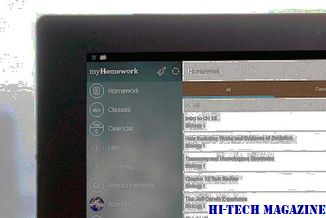
টাম্বলার জিজ্ঞাসা দুর্দান্ত! তবে আপনি কি জানেন যে আপনি ডেস্কটপ এবং মোবাইল উভয়টিতে পুরো বেনামে জিজ্ঞাসা পাঠাতে পারেন? আপনি কীভাবে এটি করতে পারেন তা শিখুন।
ডেস্কটপ এবং মোবাইলে পিন্টেরেস্ট থেকে কীভাবে চিত্রগুলি ডাউনলোড করবেন

পিন্টারেস্ট চিত্রগুলি গ্যালারিতে সংরক্ষণ করতে স্ক্রিনশট নেওয়া বন্ধ করুন। অ্যান্ড্রয়েড, আইফোন এবং পিসিতে Pinterest চিত্রগুলি ডাউনলোড করার একটি সহজ উপায়।







